Thinkpad笔记本电脑与手机通过蓝牙传文件
笔记本电脑如何通过蓝牙连接手机
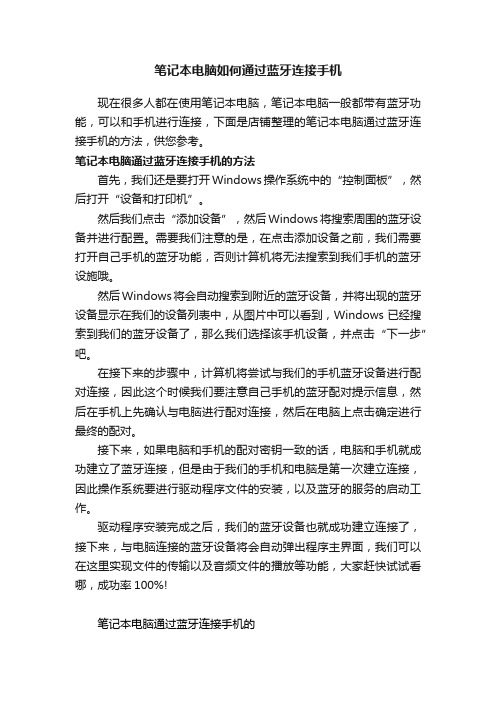
笔记本电脑如何通过蓝牙连接手机
现在很多人都在使用笔记本电脑,笔记本电脑一般都带有蓝牙功能,可以和手机进行连接,下面是店铺整理的笔记本电脑通过蓝牙连接手机的方法,供您参考。
笔记本电脑通过蓝牙连接手机的方法
首先,我们还是要打开Windows操作系统中的“控制面板”,然后打开“设备和打印机”。
然后我们点击“添加设备”,然后Windows将搜索周围的蓝牙设备并进行配置。
需要我们注意的是,在点击添加设备之前,我们需要打开自己手机的蓝牙功能,否则计算机将无法搜索到我们手机的蓝牙设施哦。
然后Windows将会自动搜索到附近的蓝牙设备,并将出现的蓝牙设备显示在我们的设备列表中,从图片中可以看到,Windows已经搜索到我们的蓝牙设备了,那么我们选择该手机设备,并点击“下一步”吧。
在接下来的步骤中,计算机将尝试与我们的手机蓝牙设备进行配对连接,因此这个时候我们要注意自己手机的蓝牙配对提示信息,然后在手机上先确认与电脑进行配对连接,然后在电脑上点击确定进行最终的配对。
接下来,如果电脑和手机的配对密钥一致的话,电脑和手机就成功建立了蓝牙连接,但是由于我们的手机和电脑是第一次建立连接,因此操作系统要进行驱动程序文件的安装,以及蓝牙的服务的启动工作。
驱动程序安装完成之后,我们的蓝牙设备也就成功建立连接了,接下来,与电脑连接的蓝牙设备将会自动弹出程序主界面,我们可以在这里实现文件的传输以及音频文件的播放等功能,大家赶快试试看哪,成功率100%!
笔记本电脑通过蓝牙连接手机的。
笔记本电脑连接蓝牙设备的步骤

1、计算机点击右键,选择管理
2、点击服务和应用程序下拉列表,选择服务
3、在右边的服务程序里面选择Bluetooh的选项,点击右键选择启
动此服务
4、打开控制面板,选择设备和打印机
5、在设备里选择计算机图标YSGAO,点右键选择Bluetooh设置
6、设置好Bluetooh点击应用并确定
7、点击右下角的蓝牙图标,选择添加设备,搜索到蓝牙设备
8、在蓝牙设备上点击右键选添加,确认配对码
9、成功后在控制面板里的设备和打印机可以看到蓝牙设备
10、打开这个蓝牙设备,可以传送文件等等。
11、默认路径C:\Users\GYS\AppData\Local\Broadcom\Bluetooth
Software\BluetoothDeviceBackups。
win7电脑用蓝牙怎么传输文件
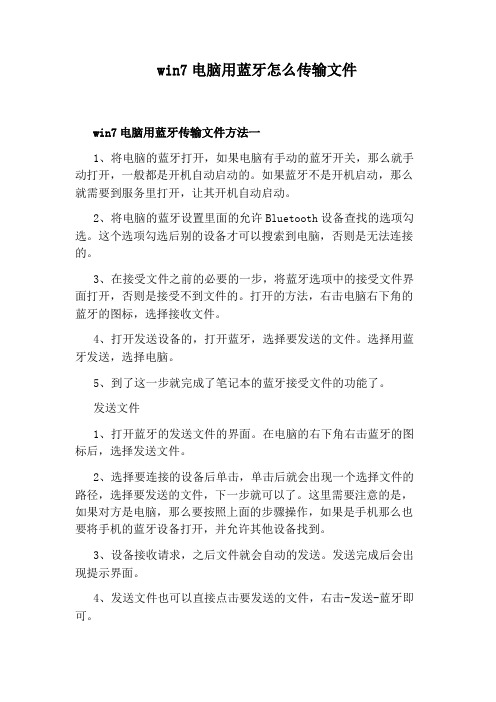
win7电脑用蓝牙怎么传输文件win7电脑用蓝牙传输文件方法一1、将电脑的蓝牙打开,如果电脑有手动的蓝牙开关,那么就手动打开,一般都是开机自动启动的。
如果蓝牙不是开机启动,那么就需要到服务里打开,让其开机自动启动。
2、将电脑的蓝牙设置里面的允许Bluetooth设备查找的选项勾选。
这个选项勾选后别的设备才可以搜索到电脑,否则是无法连接的。
3、在接受文件之前的必要的一步,将蓝牙选项中的接受文件界面打开,否则是接受不到文件的。
打开的方法,右击电脑右下角的蓝牙的图标,选择接收文件。
4、打开发送设备的,打开蓝牙,选择要发送的文件。
选择用蓝牙发送,选择电脑。
5、到了这一步就完成了笔记本的蓝牙接受文件的功能了。
发送文件1、打开蓝牙的发送文件的界面。
在电脑的右下角右击蓝牙的图标后,选择发送文件。
2、选择要连接的设备后单击,单击后就会出现一个选择文件的路径,选择要发送的文件,下一步就可以了。
这里需要注意的是,如果对方是电脑,那么要按照上面的步骤操作,如果是手机那么也要将手机的蓝牙设备打开,并允许其他设备找到。
3、设备接收请求,之后文件就会自动的发送。
发送完成后会出现提示界面。
4、发送文件也可以直接点击要发送的文件,右击-发送-蓝牙即可。
win7电脑用蓝牙传输文件方法二1.首先,咱们同时按下win+r打开电脑的运行窗口,然后在其中输入fsquirt并单击回车,这样就可以打开咱们电脑中的蓝牙功能了。
2.这个时候会弹出一个窗口,是蓝牙文件传送设置窗口,咱们点击发送文件或者是接收文件,这个看大家的实际情况而定,之后点击下一步。
4.之后,咱们点击浏览按钮选择需要传送的文件,选择好之后点击下一步,咱们的蓝牙就可以直接实现传送了。
看过“win7电脑用蓝牙怎么传输文件”的人还看了:。
Windows系统通过蓝牙连接Android设备

Windows系统通过蓝牙连接Android设备目前移动设备和手提电脑都配有蓝牙连接器,这样其实可以省去在小数据传输时候,需要数据线的麻烦。
而且点击一下就可以发送到手机,不需要借助第三方的软件感觉还是很酷的。
移动设备(手机,平板)连接电脑进行下面的操作之前都必须先将移动设备跟电脑连接。
这步骤跟普通的手机连接蓝牙耳机的方法是一样的。
可以是移动设备搜索电脑,也可以是电脑搜索移动设备。
如果让电脑搜索移动设备,必须保证移动设备的蓝牙处于可发现的属性。
点击我们需要连接的蓝牙设备。
确认在手机和电脑弹出的匹对码一致的时候,点击“匹配”。
完成配对之后,电脑就会在已配对的设备当中。
向移动设备发送文件从电脑向移动设备发送文件比较简单,只需要右击文件,选择发送到蓝牙设备,然后选择相应的移动设备就可以了。
右击文件,选择发送到蓝牙设备选择相应的蓝牙设备,然后点击下一步同时在移动设备上选择“允许”。
然后文件就像发送到U盘一样,慢慢地传送到移动设备上面了。
从移动设备发送文件首先在电脑上面,将蓝牙点击为接收文件状态。
然后在移动设备中,点击分享的图标,然后选择要分享的文件,之后选择蓝牙方式分享。
右击任务栏上蓝牙图标。
选择“接收文件”。
然后电脑会弹出一个对话框,等待移这个对话框表示电脑等在移动设备中,选择文件后,点击分享,然后选择“蓝牙”然后选择文件发送的电脑去;电脑的等待对话框会显电脑正在接受文件。
电脑操控移动设备(手机,平板)(适用于win8以上操作系统)可以通过电脑连接到手机,然后电脑鼠标、键盘操作移动设备;可以将手机上播放的音乐,播放到电脑上面去。
前提是移动设备和电脑已经匹配过,之前的章节有讲。
首先,在手机的蓝牙界面,找到已经匹配过的设备。
点击想要连接的设备:点击需要连接的设备,当连接上会,界面会显同时,电脑会弹出一个蓝牙设备已经连上的对话框。
点击控制设备,然后鼠标和键用鼠标单击、拖动等操作在移Shift+空格:切换中英文;Alt+空格:切换到符号输入;电脑上使用Win+Tab的操作,在移动设备上,同样有效;可以通过Win+Tab和鼠标操作,达到切换程序的效果。
如何通过蓝牙将手机与电脑互连?

精品文档-下载后可编辑
如何通过蓝牙将手机与电脑互连?
如何通过蓝牙将手机与电脑互连?一说到将手机与电脑连接,大家第一时间想到的就是利用数据线,其实这不是最方便的,我们还可以通过蓝牙功能将两者互连。
下面,我就为大家介绍下通过蓝牙将手机与电脑互连方法。
打开电脑,点击开始菜单,找到设置选项,
弹出Windows设置对话框,点击【设备】选项,
弹出界面,点击左侧的【蓝牙和其他设备】,然后点击右侧的蓝牙开关按钮,
进入手机设置界面,点击打开【蓝牙】功能,
手机开始搜索设备,找到电脑的蓝牙名字,点击配对,
电脑同意配对,配对成功之后,手机与电脑就能互传文件了。
以上就是我为大家介绍的通过蓝牙将手机与电脑互连方法。
更多相关教程敬请关注系统之家。
1。
2019年windows,7,windows,8如何使用蓝牙传输文件.doc

2019年windows,7,windows,8如何使用蓝牙传输文件篇一:Win7下手机和电脑通过蓝牙对频传输文件故障现象:蓝牙与手机相连接。
解决方案:一、Windows7系统下连接手机1、在蓝牙图标上单击右键--通知区域蓝牙图标--选择添加设备;2、再添加设备区域中能够看到我们需要连接的Iphone,选择该设备点击---下一步;3、此时计算机上面会出现一个配对码这个配对码需要与手机相对应并同时点击手机上的配对按钮;4、配对成功后能够看到计算机在加载相关驱动程序;5、等驱动程序加载成功后,我们的手机就成功加载到计算机上面了;6、我们打开设备与打印机就能够看到我们的手机了;7、双击打开我们的手机;8、在头戴式受送话器和扬声器处点击连接,此时我们就可以通过电脑实现接电话的功能了;9、在音乐和音频处选择连接,就可以通过电脑播放手机里面的歌曲了,右下角会出现播放音乐的对话框;10、需要特别注意的几个小项,设置中的身份验证选项,需要选取要求确认bluetooth设备的所有操作,并选取使用我的计算机作为扬声器;11、设备卸载,选择显示bluetooth设备;12、找到我们之前安装的手机设备,单击右键--删除设备即可(可能需要几秒钟时间请耐心等待);13、使用蓝牙进行文件传输以NOKIA为例,之前的蓝牙连接基本上相同,只是在配对过程中需要我们在手机中输入配对码,并不是直接显示;14、NOKIA手机连接成功后的界面(略有不同);15、在文件传输处点击--浏览(XX)电话上的文件,就能够看到当前连接电话中的文件;篇二:WIN7纯净版系统下巧用FSQUIRT命令实现蓝牙传输文件1、首先在键盘上按Win+R打开运行窗口,并输入fsquirt命令,然后回车;2、这时候就会弹出一个蓝牙文件接收和发送的选项,然后点击发送文件或者接收文件,之后点击下一步按钮;3、这时候会弹出选择文件传送的目的地,这里可以选择需要发送的设备,然后点击下一步按钮;4、之后在选择要发送的文件中,点击浏览选择需要发送的文件,点击下一步进行发送就可以了,很简单吧。
手机和电脑蓝牙连接2,图文方法

上篇介绍了手机和电脑通过蓝牙相连的一些功能,那怎么连接就成了一个问题,下面我以自己的Y460为例进行进一步的介绍想一下,我们手机和手机连接很简单吧,两部手机打开蓝牙——搜索装置——连接——输入相同的认证码——确认——OK电脑和手机的连接也类似,一、连接1、电脑和手机都要打开蓝牙,Y460是按下Fn+F5,弹出下框图中是已经开启了蓝牙的。
2、搜索装置一般来说用WIN7自带的即可,打开控制面板——硬件和声音——添加设备,3、连接并认证搜索到手机后即会显示,选择并点击下一步,弹出对话框4、安装完毕之后就可以了你可以在bluetooth设备中看到手机设备上述都顺利成功之后就算正式连接了。
但是事实上并不都那么顺利,很多朋友都会在查找设备时出现查找不到、控制面板中设备和打印机打开时就一直读条等情况。
如果用的是lenovo ReadyComm进行无线连接也可能出现”找不到BTW软件“的提示。
二、问题故障的排除:首先务必要保证你的蓝牙驱动要是足够适配的,各位可以去自己电脑的官网上去搜索下载相关驱动,自带驱动光盘也可以驱动安装过后如果还搜索不到,并且控制面板中设备和打印机打开时就一直读条的问题,那就很可能是系统把你的驱动服务关闭了,系统默认是关掉的,很多从家庭基础版升级到旗舰版出现蓝牙不能用情况的也很有可能是这个问题。
解决方法:右键点击计算机→管理→服务和应用程序→服务,在列表中找到bluetoothservice和/或bluetooth support service,设定为“启动”和“自动”就可以。
接下来在搜索设备,就可以成功搜到了。
另外lenovo的闪联任意通ReadComm 5也是一款不错的软件,简单易用,用它不论是连wifi还是bluetooth都不错,可以试一下。
Win10使用蓝牙传输文

• Jjhl7684dggds如果你想学到更多的电脑知 识请随时关注系统114,记住我们的官方网 站:系统之家下载站 /
• •
步骤如下: 1. 按键盘上的Win+R的组合按键,输 入fsquirt回车
ቤተ መጻሕፍቲ ባይዱ
• 2. 之后会出现一个蓝牙文件接收和发送的 选项,点击“发送文件”或者“接收文 件”,如图:
• •
3. 然后选择需要发送的设备,如图:
•
4. 选中需要发送的文件,点击“下一 步”进行发送即可。如图:
•
Win10使用蓝牙传输文件的方法步骤了, 运行fsquirt可以快速地打开Win10系统蓝牙 传送的页面,这样就可以轻松地用蓝牙传 输文件了。
系统之家下载站/
Win10使用蓝牙传输文件的步骤
• 很多Win10用户用蓝牙连接蓝牙耳机、蓝牙 鼠标,实际上蓝牙也可以用来传输文件, 而且传输的速度还不慢。你可以用蓝牙来 连接手机,这样就可以实现手机和电脑的 文件互传了。下面就来介绍一下Win10使用 蓝牙传输文件的方法。
xp系统下如何使用蓝牙设备传输文件

XP系统下如何使用蓝牙设备传输文件1,从电脑传送文件到手机打开物理开关,并使用FN+F5开启蓝牙功能。
然后右键单击“通知区域”的蓝牙图标。
选择“发送文件”,并点击“浏览”。
点击要选择的设备,然后“确定”。
勾选“使用密钥”(因为有些手机如果不设密钥是无法连接的)。
点击下一步,再击“浏览”,选择要传送的文件。
点击下一步,手机端提示输入密钥,并开始传送。
这时候手机端需要输入密钥,如果长时间(约20秒左右)没有输入,会超时退出,这时候只要再点“上一步”重新操作即可。
传送完成。
2,从手机传送文件到电脑首先需要设置允许其它蓝牙设备查找到此计算机。
操作方法:双击“通知区域”蓝牙图标?D?D点击“选项”,勾选“允许Bluetooth设备查找到此计算机”(“允许Buluetooth设备连接到此计算机”默认勾选),如下图:点击确定后,再右击“通知区域”的蓝牙图标,选择“接收文件”,等待手机通过蓝牙发送文件。
正在传送:选择保存文件的位置:成功接收从手机传送过来的文件:下面是余秋雨经典励志语录,欢迎阅读。
不需要的朋友可以编辑删除!!关于年龄1.一个横贯终生的品德基本上都是在青年时代形成的,可惜在那个至关重要的时代,青年人受到的正面的鼓动永远是为成功而搏斗,而一般所谓的成功总是带有排他性、自私性的印记。
结果,脸颊上还没有皱纹的他们,却在品德上挖下了一个个看不见的黑洞。
2.我不赞成太多地歌颂青年,而坚持认为那是一个充满陷阱的年代。
陷阱一生都会遇到,但青年时代的陷阱最多、最大、最险。
3.历史上也有一些深刻的哲人,以歌颂青年来弘扬社会的生命力。
但这里显然横亘着一种二律背反:越是坚固的对象越需要鼓动青年去对付,但他们恰恰因为年轻,无法与真正的坚持相斡旋。
4.青年时代的正常状态是什么,我想一切还是从真诚的谦虚开始。
青年人应该懂得,在我们出生之前,这个世界已经精精彩彩、复复杂杂地存在过无数年,我们什么也不懂,能够站正脚下的一角建设一点什么,已是万幸。
Windows系统通过蓝牙连接Android设备

Windows系统通过蓝牙连接Android设备
Windows系统通过蓝牙连接Android设备
目前移动设备和手提电脑都配有蓝牙连接器,这样其实可以省去在小数据传输时候,需要数据线的麻烦。
而且点击一下就可以发送到手机,不需要借助第三方的软件感觉还是很酷的。
移动设备(手机,平板)连接电脑
进行下面的操作之前都必须先将移动设备跟电脑连接。
这步骤跟普通的手机连接蓝牙耳机的方法是一样的。
可以是移动设备搜索电脑,也可以是电脑搜索移动设备。
如果让电脑搜索移动设备,必须保证移动设备的蓝牙处于可发现的属性。
点击我们需要连接的蓝
牙设备。
确认在手机和电脑弹出的匹对码一致的时候,点击“匹配”。
完成配对之后,电脑就会
在已配对的设备当中。
向移动设备发送文件
从电脑向移动设备发送文件比较简单,只需要右击文件,选择发送到蓝牙设备,然后选择相应的移动设备就可以了。
右击文件,选择发送到蓝牙设备
选择相应的蓝牙设备,然后点击下一步。
手机怎么与电脑蓝牙连接

手机怎么与电脑蓝牙连接
手机怎么与电脑蓝牙连接
01在手机上找到设置点击进入。
在设置中再进入蓝牙。
将蓝牙和开放检测都打开。
在电脑的搜索框内直接输入蓝牙进入蓝牙设置。这里以win10系统为例。
打开电脑上的蓝牙开关,搜索到手机蓝牙后单击即可连接上。
特பைடு நூலகம்提示
如果电脑或笔记本没有蓝牙功能可以选择去买一个USB外接蓝牙进行连接,步骤相同。
如何用手机蓝牙和电脑互传数据

如何用手机蓝牙和电脑互传数据如何用手机蓝牙和电脑互传数据2006年06月19日 15:21图一图二·当一回百姓,才知道百姓之疾苦·远离世界杯也是一种快乐·整治"海口飙车族"不能仅治标·白衣天使怎能成了"病人贩子"? ·徐阳:非洲门将是“神经病”·看世界杯别拿中国足球来煞风景·落后是不建跨海大桥的理由?聚焦海南·涉嫌受贿12万港币工行海南分行原科长林群受审·海南2006年报废车补助“办法”:每辆补4000图三随着手机技术的不断进步,目前的手机大部分都自带了蓝牙的功能,然而目前大部分的手机销售套装中并没有包含相关的蓝牙套件,致使不少消费者买了带有蓝牙功能的手机,却无法真正使用到蓝牙的功能,其实蓝牙功能还是非常方便和实用的,将自己电脑中的文件传输到手机中的话只需要一个蓝牙适配器就可以了,市面售价不过几十元,下面编辑就来教您怎样使用。
1、首先当然是要打开手机的蓝牙功能,同时将蓝牙适配器和电脑连接,同时安装蓝牙适配器附带的驱动程序,安装完毕后在电脑的任务拦会出现蓝牙的图标。
2、其次是右击电脑任务栏中蓝牙图标,并选择配置选择“添加设备”后,系统会自动找到你的手机。
3、成功建立连接之后,选择“快速连接”,之后系统会提示你在电脑和手机当中同时输入“PIN码”,输入之后,你手机文件夹当中的内容就会显示在电脑中了4、之后选择“文件传输”,选定你的手机设备,对要输出的文件选择“从蓝牙发送”,这样你的文件就顺利的从电脑发送到手机啦,是不是很方便呢!元·海南房地产销售额增长八成,外商投资额成倍增长·政府部门监管不力省海防林遭遇3大破坏"杀手" ·中毒少年医疗费政府负担专家提醒勿乱食野果·原琼山红旗镇书记和镇长收受贿赂双双被判6年图片广场组图:被地质学家称为天下奇观―双乳峰世界杯赛幽默瞬间:别挡我[组图]世界杯幽默瞬间[组图]世界杯组图:球场有界美色无边(2)世界杯组图:球场有界美色无边(1)世界杯渐入佳境各国球迷比“疯狂”[组图]。
手机蓝牙如何连接电脑蓝牙来互传文件

手机蓝牙如何连接电脑蓝牙来互传文件
手机蓝牙想要连接电脑蓝牙来互传文件,该怎么办呢,那么手机蓝牙怎么连接电脑蓝牙来互传文件的呢?下面是店铺收集整理的手机蓝牙怎么连接电脑蓝牙来互传文件,希望对大家有帮助~~
手机蓝牙连接电脑蓝牙来互传文件的方法
首先打开笔记本电脑的蓝牙服务:右击“我的电脑”图标,单击“管理”;在“计算机管理窗口”中,依次选择“计算机管理(本地)”--“服务和应用程序”--“服务”,在右侧找到“Bluetooth Service”服务,选择“启动”来启动蓝牙服务。
2然后打开手机的蓝牙:在手机中找到“设置”,依次打开“无线和网络”--“蓝牙设置”,勾选“蓝牙”和“可见”
3手机搜索笔记本:选择“扫描搜索设备”,找到笔记本蓝牙设备,单击设备名称与之配对。
可以选择手机上的文件,通过“分享”--“蓝牙”发送到笔记本
4笔记本搜索手机:双击“我的Bluetooth 位置”,单击“Bluetooth”--“搜索设备”,当搜索到“GT-S5660”手机设备,双击手机设备与之配对,生成配对码,手机上接受“蓝牙配对请求”,笔记本就可以将文件发送至手机上
手机蓝牙怎么连接电脑蓝牙来互传文件。
联想电脑 如何通过蓝牙手机与电脑互传文件

如何通过蓝牙手机与电脑互传文件
联想服务官方网站:
问题描述:
如何通过蓝牙手机与电脑互传文件
解决方案:
一添加蓝牙设备
控制面板中打开bluetooth设备
或右键单击“通知区域”的蓝牙图标,选择添加设备
选择添加蓝牙设备,点击搜索到的设备,点击下一步
这时手机端会收到配对提示(以手机为例),
如果这时手机端没有做任何操作或选择取消将出现一下提示:
如果手机和电脑的配对码输入有误,则出现一下提示:
添加蓝牙设备成功
二发送和接收文件1.发送文件
方法一:
选择发送目的地
方法二:
手机端发出发送请求后在系统下会出现提示:
文件的默认保存位置
三蓝牙设置
1.选项设置(蓝牙信号的设置)
2.共享(接收文件的保存位置)
更多资讯,请访问联想售后服务网站,网址:。
Win7系统蓝牙怎么传输文件

Win7系统蓝牙怎么传输文件
推荐文章
电脑文件名太长无法删除怎么办热度: RtkHDAud.sys文件引起的蓝屏怎么办热度:怎么解决RtkHDAud.sys文件引起的蓝屏热度:IE浏览器安全设置不允许下载文件怎么解决热度: 360杀毒怎么设置文件白名单热度:
电脑与电脑之间,以及电脑与手机之间也可以通过蓝牙传送文件,那么Win7系统蓝牙怎么传输文件呢?店铺分享了Win7系统蓝牙传输文件的方法,希望对大家有所帮助。
Win7系统蓝牙传输文件方法
1、按“Win+R”组合键打开“运行”窗口,输入“fsquirt”命令按回车。
2、就会出现一个蓝牙文件接收和发送的选项,点击“发送文件”或者“接收文件” ,点击“下一步”。
3、弹出文件传送的目的地,选择需要发送的设备,点击“下一步”。
4. 浏览选择需要发送的文件,点击“下一步” 进行发送即可。
Thinkpad E430蓝牙和手机互联电脑当作蓝牙耳机

ThinkpadE430蓝牙和手机连接发送文件实现功能:把手机上的图片传到电脑上!电脑上的图片或者文件传到手机上。
查看设备管理器
现在win7有很多不兼容的蓝牙设备或是蓝牙驱动
您安装好电脑的蓝牙设备驱动程序和电源管理软件,按键盘上的F9或Fn+F9 打开蓝牙功能即可。
问题:发送时出现
点击设备时:出现:电脑显示“你的设备繁忙,请稍后再试”
您好,您尝试关闭手机蓝牙,然后再开启连接试试,看能否连接
如果无效,您重启一下机器试试,看能否正常
如果无效,您换其他手机试试,如果依然是这种情况,您重装一下蓝牙驱动,驱动您可以到联想官网下载,下面是驱动的下载链接,输入您的机器编号即可下载,注意匹配正确的操作系统环境
lenovo产品驱动下载: /lenovo/wsi/index.html 如果其他手机正常,则是您的手机故障,您可以联系服务站工程师帮您检测处理
下面是服务站的查询链接,您能查到详细地址以及联系方式
手机服务站查询:/support/map.aspx
驱动程序的事交给联想乐驱动联想乐驱动
联想驱动自动安装工具V3.0
/support/driver/defaultpage.aspx?intcmp=T_F_Fast_ Driver_1#
发现蓝牙驱动需要升级
驱动升级后:就可以双击任务栏中蓝牙标致进入Bluetooth设备:
双击需要交换文件的手机不会在提醒任何错误了,进入了对应手机的设置界面:
蓝牙除了交换文件后,还有以下功能:
通过电脑接听电话,电脑实际相当于蓝牙耳机的功能
电脑播放手机上的音频,其实还是相当于蓝牙耳机的功能
短消息的功能貌似没什么用。
win7系统怎么使用蓝牙传输文件

win7系统怎么使用蓝牙传输文件
蓝牙功能,是可以实现数据传输的,很是方便,那么你知道win7系统怎么使用蓝牙传输文件吗?下面是店铺整理的一些关于win7系统使用蓝牙传输文件的相关资料,供你参考。
win7系统使用蓝牙传输文件的方法:
1.首先,我们同时按下win+r打开电脑的运行窗口,然后在其中输入fsquirt并单击回车,这样就可以打开我们电脑中的蓝牙功能了。
2.这个时候会弹出一个窗口,是蓝牙文件传送设置窗口,我们点击发送文件或者是接收文件,这个看大家的实际情况而定,之后点击下一步。
3.小编这里选择的是发送文件,因此,之后弹出的便是选择发送文件的目的地了,我们在其中选择需要传输的电脑图标,然后点击下一步。
4.之后,我们点击浏览按钮选择需要传送的文件,选择好之后点击下一步,我们的蓝牙就可以直接实现传送了。
- 1、下载文档前请自行甄别文档内容的完整性,平台不提供额外的编辑、内容补充、找答案等附加服务。
- 2、"仅部分预览"的文档,不可在线预览部分如存在完整性等问题,可反馈申请退款(可完整预览的文档不适用该条件!)。
- 3、如文档侵犯您的权益,请联系客服反馈,我们会尽快为您处理(人工客服工作时间:9:00-18:30)。
Thinkpad笔记本电脑与手机通过蓝牙传文件
Thinkpad笔记本电脑与手机通过蓝牙传文件
1,从电脑传送文件到手机
打开物理开关,并使用FN+F5开启蓝牙功能。
然后右键单击“通知区域”的蓝牙图标。
选择“发送文件”,并点击“浏览”。
点击要选择的设备,然后“确定”。
勾选“使用密钥”(因为有些手机如果不设密钥是无法连接的)。
点击下一步,再击“浏览”,选择要传送的文件。
点击下一步,手机端提示输入密钥,并开始传送。
这时候手机端需要输入密钥,如果长时间(约20秒左右)没有输入,会超时退出,这时候只要再点“上一步”重新操作即可。
传送完成。
2,从手机传送文件到电脑
首先需要设置允许其它蓝牙设备查找到此计算机。
操作方法:双击“通知区域”蓝牙图标?D?D点击“选项”,勾选“允许Bluetooth设备查找到此计算机”(“允许Buluetooth 设备连接到此计算机”默认勾选),如下图:
点击确定后,再右击“通知区域”的蓝牙图标,选择“接收文件”,等待手机通过蓝牙发送文件。
正在传送:
选择保存文件的位置:
成功接收从手机传送过来的文件:。
